Mục lục
Face ID là tính năng phổ biến, được các iFAN ưa chuộng kể từ khi Apple trang bị trên các dòng iPhone X trở lên của mình. Tuy nhiên, trong quá trình sử dụng, có thể điện thoại iPhone bị mất Face ID. Vậy nguyên nhân nào dẫn đến vấn đề này và làm sao để phòng tránh? Hãy theo dõi nội dung dưới đây để được giải đáp chi tiết nhất!
Tìm hiểu iPhone bị mất Face ID là gì?
iPhone mất Face ID được hiểu một cách đơn giản là điện thoại của bạn được trang bị bộ nhận diện khuôn mặt 3D Face ID nhưng khi bạn muốn mở khoá bằng sinh trắc học lại không thể sử dụng được. Và cũng chỉ có duy nhất tính năng Face ID không sử dụng được còn các tính năng khác vẫn sử dụng được bình thường.
Việc điện thoại iPhone của bạn bị hư hỏng Face ID rất dễ nhận biết, bởi vì hệ thống sẽ hiển thị thông báo Face ID không khả dụng hay Face ID Is Not Available lúc quét khuôn mặt.
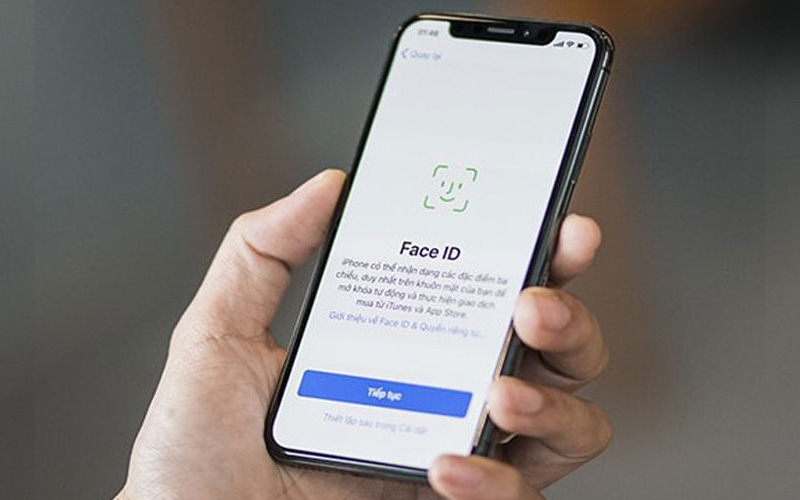
Tìm hiểu nguyên nhân tại sao iPhone bị mất Face ID?
Có nhiều nguyên nhân sẽ dẫn đến tình trạng điện thoại của bạn không thể sử dụng tính năng Face ID được. Sau đây là một số nguyên nhân chủ yếu:
Do điện thoại đã từng xảy ra rơi rớt, va đập
Cụm Face ID được thiết lập bao gồm nhiều loại cảm biến xung quanh trên màn hình. Vì vậy, trong trường hợp điện thoại của bạn bị rớt hoặc va đập mạnh mà không kịp thời kiểm tra thì rất có thể sẽ khiến Face ID bị hư hỏng.
Bởi vì chỉ cần một cảm biến bị trục trặc thì cả bộ phận nhận diện Face ID sẽ bị hư hỏng, không thể sử dụng.
Điện thoại bị rơi hoặc bị ngấm nước
Dù các thiết bị iPhone hiện đại ra đời sau này đều được trang bị khả năng kháng nước nhưng nếu chủ quan, thiết bị vẫn có khả năng bị nước xâm nhập. Và điều này sẽ dẫn đến hư hỏng không chỉ bộ phận Face ID mà còn ảnh hưởng đến các linh kiện khác trong điện thoại.
Lỗi Face ID do nhà sản xuất
Trong trường hợp bạn mua điện thoại iPhone mới từ cửa hàng, đang sử dụng Face ID bình thường nhưng bỗng nhiên sau đó lại không thể sử dụng được nữa thì nguyên nhân là từ phía nhà sản xuất. Có thể một trong số những linh kiện không được kiểm tra kỹ dẫn đến lỗi.
Nếu gặp trường hợp này, cách đơn giản nhất là mang iPhone ra cửa hàng để được bảo hành.
Lỗi iPhone bị mất Face ID do phần mềm
Có thể lỗi bắt nguồn từ hệ điều hành iOS nhưng bạn cứ yên tâm là nếu xuất phát từ nguyên nhân này thì rất dễ sửa chữa.
Lỗi do điện thoại bị hư màn hình, thay màn hình hoặc ép kính
Nếu màn hình điện thoại của bạn bị nứt, vỡ và cần thay màn hình, ép kính để sử dụng bình thường nhưng sau đó iPhone bị mất Face ID thì nguyên nhân là do người thợ sửa chữa thực hiện không đúng tiêu chuẩn kỹ thuật. Việc này sẽ khiến bộ phận camera trước của smartphone bị ảnh hưởng, từ đó khiến tính năng mở khoá bằng sinh trắc học bị hư hỏng.
Có nên mua điện thoại iPhone bị mất Face ID để sử dụng không?
Câu trả lời là không nên mua iPhone bị mất Face ID về để sử dụng vì bạn không biết nguyên nhân tính năng bị hư hỏng là do đâu. Vì vậy nếu mua về rồi sửa để sử dụng thì tỷ lệ sửa thành công rất thấp và cũng không đảm bảo khả năng dùng được lâu dài.

Về mặt trải nghiệm sử dụng thiết bị
Nếu điện thoại đã bị mất Face ID thì bạn sẽ không thể trải nghiệm được hết những tiện ích mà nhà táo khuyết mang lại cho người dùng như:
- Bạn phải nhập mật khẩu để mở khóa màn hình, rất bất tiện.
- Một số ứng dụng thanh toán điện tử như Internet Banking, App Store, iTunes,… có hỗ trợ Face ID để thuận tiện hơn khi thanh toán nhưng máy bị mất Face ID thì bạn phải nhập mật khẩu, làm mất thời gian.
- Không sử dụng được tính năng True Depth trên camera iPhone.
Về sự bền bỉ, tính lâu dài của thiết bị
- Có một sự thật là điện thoại iPhone mất Face ID có nghĩa là thiết bị đã từng bị hư hỏng. Điều này có nghĩa là rất có thể máy không chỉ hư Face ID mà còn hư hỏng bộ phận khác.
- Các đơn vị phân phối chính hãng iPhone trên thị trường hiện nay hầu như không có chế độ hậu mãi, bảo hành của iPhone mất Face ID.
- Dễ xuất hiện nguy cơ bạn gặp phải iPhone dựng (điện thoại đã thay kính lô, màn hình lô, vỏ lô,…) và điều đó không bảo đảm độ bền thiết bị, quá trình sử dụng thiết bị cũng bị ảnh hưởng.
- Khi muốn bán máy điện thoại để nâng cấp thì sẽ bị mất giá, rớt giá.
Vì vậy hãy tìm hiểu cách nhận biết iPhone bị mất Face ID để không phải mua những thiết bị này nhé!
Hướng dẫn những cách phòng ngừa, khắc phục lỗi iPhone mất Face ID
- Đảm bảo máy ảnh TrueDepth không được che khuất bởi kính bảo vệ màn hình hoặc không được để bụi bẩn che phủ camera trước.
- Hạn chế tối đa, tránh không được để điện thoại bị rơi rớt hoặc va chạm vào các vật cứng khác. Nếu có hãy đem dế yêu của bạn đi kiểm tra liền để kịp thời khắc phục, sửa chữa.
- Giữ thói quen vệ sinh sạch sẽ camera, tránh để camera bị ố do bụi bẩn hoặc bị trầy xước.
- Khi muốn sử dụng tính năng nhận diện sinh trắc học, hãy đảm bảo khuôn mặt nhận diện nằm trong khu vực nhận dạng của camera, tháo khẩu trang hoặc kính râm (nếu có), giữ khoảng cách từ khuôn mặt đến camera một cách vừa phải.
- Đảm bảo điện thoại iPhone ở hướng dọc khi thực hiện cài đặt ứng dụng Face ID về smartphone của mình.
- Nếu sử dụng Face ID ở ngoài trời thì tránh để iPhone bị ngược sáng, giúp hệ thống nhận diện khuôn mặt tốt hơn
Giải đáp một số câu hỏi thường gặp với iPhone mất Face ID
Sau đây là một số thắc mắc mà các iFAN thường quan tâm đối với tính năng Face ID của iPhone.
Face ID có trên những dòng điện thoại nào?
Face ID đã được trang bị trên tất cả dòng điện thoại mới nhất của Apple, cụ thể là từ iPhone X đến iPhone 14 Pro Max.
Hướng dẫn các bước thiết lập diện mạo thay thế trên iPhone?
Thiết lập diện mạo thay thế (Face ID thứ 2) là một tính năng hữu ích, giúp bạn có thể mở khoá được điện thoại trong trường hợp Face ID cũ không thể nhận diện được. Sau đây là những hướng dẫn chi tiết giúp bạn thiết lập được tính năng này:
- Bước 1: Mở ứng dụng Cài đặt trên điện thoại của bạn > Tìm và nhấn chọn vào mục Face ID & Passcode.
- Bước 2: Tại đây, hệ thống sẽ yêu cầu bạn nhập mật khẩu iPhone > Để thiết lập diện mạo thay thế, bạn chọn Set Up an Alternate Appearance.
- Bước 3: Click chọn Get Started để bắt đầu thiết lập diện mạo mới rồi nhấn Xong khi hệ thống đã hoàn thiện việc thiết lập.
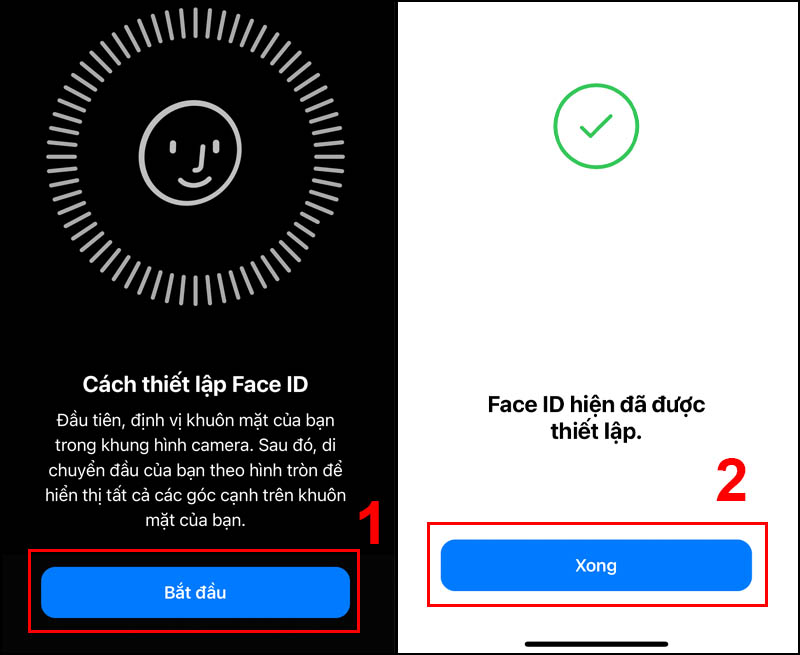
Hướng dẫn các bước mở khoá Face ID khi đeo khẩu trang?
Kể từ phiên bản nâng cấp iOS 15.4, Face ID đã được nâng cấp tính năng mở khoá khi đeo khẩu trang.
- Bước 1: Đầu tiên, bạn mở ứng dụng Cài đặt trên điện thoại iPhone của mình > Tìm và nhấn chọn Face ID & Passcode.
- Bước 2: Để cài đặt, trước tiên hệ thống sẽ yêu cầu bạn nhập mật khẩu iPhone > Sau đó chọn Set Up an Alternate Appearance hoặc Set Up Face ID.
- Bước 3: Sau đó để bắt đầu thiết lập, bạn gập khẩu trang làm đôi và giữ trên khuôn mặt mình; Hoặc sử dụng giấy trắng để che đi 1/4 khuôn mặt. Thực hiện lại thao tác này 2 lần để hệ thống ghi nhớ.
- Bước 4: Di chuyển đầu từ từ để hoàn thành vòng tròn khuôn mặt nhận dạng rồi nhấn Xong là được.
Trên đây là tất cả những chia sẻ của Chợ Tốt giúp bạn giải đáp mọi thắc mắc liên quan đến vấn đề iPhone bị mất Face ID.